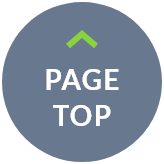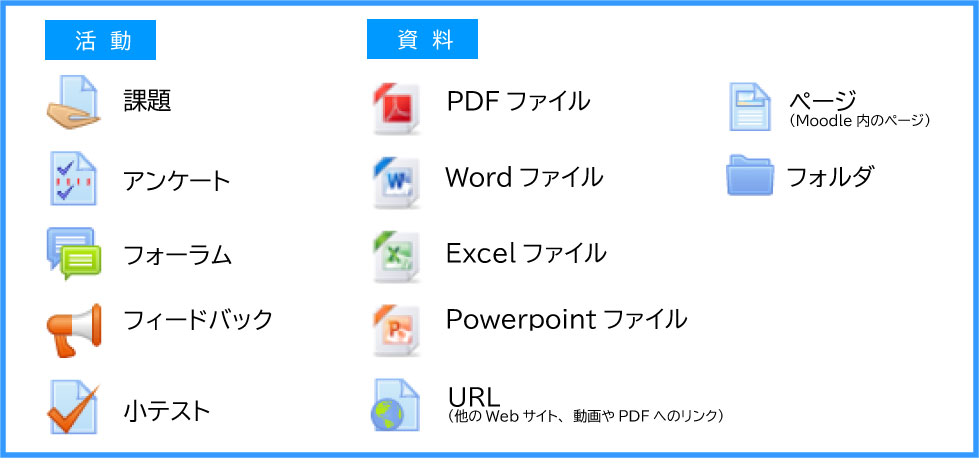
Moodleには参加型の活動と閲覧するだけの資料の大きくわけて2種類の教材があります。
図のアイコンを参考にして、見たい内容の上記ボタンをクリックしてください。説明文に移動します。
1)から12)までを統合したマニュアルが『学生用Moodle簡易マニュアル(全体)』になります。
なお、本ページのマニュアルはPDFで作成しています。
図のアイコンを参考にして、見たい内容の上記ボタンをクリックしてください。説明文に移動します。
1)から12)までを統合したマニュアルが『学生用Moodle簡易マニュアル(全体)』になります。
なお、本ページのマニュアルはPDFで作成しています。
PDFファイルをご覧になるためには、AdobeReader® が必要です。パソコンにインストールされていない方は右のアイコンをクリックしてダウンロードしてください。
1)Moodleを始める前に
MoodleはオープンソースのLMS(Learning Management System)です。本学のメールはGmailを使用しており、Moodleからリンクしている動画やPDFなど、サイズの大きなファイルはGoogleのドライブで管理しています。このため、ブラウザはGoogle Chromeの使用を推奨しています。
Google ChromeダウンロードWebサイト
Google ChromeダウンロードWebサイト
2)ログイン・ログアウト
Moodleのログインは入学時にお渡ししているメディア情報センターユーザーアカウントカードのユーザー名とパスワード(パスワードを変更していない場合)を使用します。ログインする前に手元に用意しておいてください。
※…MoodleのパスワードはGmailやWeb履修登録とも連動しています。Moodle単独ではパスワード変更はできないのでご注意ください。
湘南工科大学Moodle
※…MoodleのパスワードはGmailやWeb履修登録とも連動しています。Moodle単独ではパスワード変更はできないのでご注意ください。
湘南工科大学Moodle
3)コース検索とコースへの自己登録
Moodleのコースに登録するには2つの方法があります。
学生のみなさんは、指定された自己登録期間に登録対象のコースを検索し、自分でコースに登録する必要があります。
学生が自分でコースに登録することを「自己登録」と呼びます。
学生のみなさんは、指定された自己登録期間に登録対象のコースを検索し、自分でコースに登録する必要があります。
学生が自分でコースに登録することを「自己登録」と呼びます。
4)画面の見方
Moodleのトップ画面と各授業のコース画面にはたくさんのメニューが用意されています。
5)教材の見方
Moodleには、参加型の活動形式の教材と、閲覧するだけの資料教材があります。
先生が作成し配付する教材にも著作権があるので、先生の許可をもらっていない状態で、履修していない人に渡したりしないようにしてください。
先生が作成し配付する教材にも著作権があるので、先生の許可をもらっていない状態で、履修していない人に渡したりしないようにしてください。
6)授業担当の先生にメッセージを送る
Moodle内のメッセージ機能を使って授業担当の先生にメッセージを送ったり受け取ったりすることができます。
(メッセージの内容はmoodleから大学のGmailにも送信されます)
<ご注意ください>
●Moodleから送るメッセージには、必ずコース名(授業名)を入力してください。
●Moodleから届くメールは、Gmailからは直接返信ができません。Moodleにログインし、メッセージ機能を使って返信してください。
●先生には他に本務校や会社がある方もおられます。その場合、授業以外の時間はすぐに連絡がつきません。
質問などは先生が授業内で指示する時間や方法に行うか、各授業のシラバスに書かれているオフィスアワーの時間に行うようにしてください。
MoodleのメッセージやGmailは、あくまでも補助的な連絡手段であることを覚えておいてください。
(メッセージの内容はmoodleから大学のGmailにも送信されます)
<ご注意ください>
●Moodleから送るメッセージには、必ずコース名(授業名)を入力してください。
●Moodleから届くメールは、Gmailからは直接返信ができません。Moodleにログインし、メッセージ機能を使って返信してください。
●先生には他に本務校や会社がある方もおられます。その場合、授業以外の時間はすぐに連絡がつきません。
質問などは先生が授業内で指示する時間や方法に行うか、各授業のシラバスに書かれているオフィスアワーの時間に行うようにしてください。
MoodleのメッセージやGmailは、あくまでも補助的な連絡手段であることを覚えておいてください。
7)課題を提出する
授業ではさまざまな形式の課題が出されます。
課題にはファイルを添付するファイル形式と、文字列で解答するオンライン形式があります。
提出結果に先生がフィードバックコメントをつけてくれる場合もあります。
課題にはファイルを添付するファイル形式と、文字列で解答するオンライン形式があります。
提出結果に先生がフィードバックコメントをつけてくれる場合もあります。
8)アンケートの提出
授業ではいろいろなアンケート形式の設問があります。
9)フォーラム(掲示板)
フォーラム(掲示板)は、情報を共有するために先生や他の学生とディスカッションする場です。
テーマ(トピック)を決めて自分の意見や考えを投稿したり、誰かの投稿に返信することができます。
テーマ(トピック)を決めて自分の意見や考えを投稿したり、誰かの投稿に返信することができます。
10)フィードバック(質問)の提出
8)のアンケートよりも、もっと簡単な質問のフィードバックと呼ばれるアンケートがあります。
11)小テストの提出
授業では小テストが行われる場合があります。テストによっては時間制限がある場合もあり、時間内に回答を送信できないと未提出になる場合もあるので気をつけてください。
12)評定の確認方法
課題などを提出した結果について、点数がつくことを評点、全体の評価がなされることを評定と言います。
各コースで評定が行われると、自分の評定や自分の課題に先生が入力してくれたフィードバックコメントを一覧で確認することができます。
※授業によっては成績がつくまで評定が公開されない授業もあります。
※Moodleの課題結果だけで成績がつくとは限りません。各授業の評価基準はシラバスや授業ガイダンスで提示されるルーブリックを参照してください。
各コースで評定が行われると、自分の評定や自分の課題に先生が入力してくれたフィードバックコメントを一覧で確認することができます。
※授業によっては成績がつくまで評定が公開されない授業もあります。
※Moodleの課題結果だけで成績がつくとは限りません。各授業の評価基準はシラバスや授業ガイダンスで提示されるルーブリックを参照してください。
学生用簡易マニュアルVer.1.1(全体)
1)から12)までのマニュアルを統合したものです。
よくある質問(Q & A)
Moodleにログインできない
「不正なログインです。再度ログインしてください。」と表示される場合は、ユーザ名かパスワードに誤りがあります。
ユーザ名の英字は小文字で入力してください。パスワードは大文字と小文字、それぞれ正しく入力してください。
もしもMoodleのログイン画面が表示できなくて困っている場合は、「湘南工科大学Moodle〇〇〇〇」と表示された画面右上の端にある「ログイン」と記載された文字リンクを探してクリックしてください。ユーザ名とパスワードを入力するログイン画面が表示されます。
※〇〇〇〇は西暦の年度が入ります。
-----------------------------------------------------------------------------------------------------------------
ユーザ名の英字は小文字で入力してください。パスワードは大文字と小文字、それぞれ正しく入力してください。
もしもMoodleのログイン画面が表示できなくて困っている場合は、「湘南工科大学Moodle〇〇〇〇」と表示された画面右上の端にある「ログイン」と記載された文字リンクを探してクリックしてください。ユーザ名とパスワードを入力するログイン画面が表示されます。
※〇〇〇〇は西暦の年度が入ります。
-----------------------------------------------------------------------------------------------------------------
Moodleのパスワードを変えたい
Moodleのパスワードは、大学の複数のシステムと連動していて、Moodle単独でパスワードを変更することはできません。
Moodleのログイン画面やプリファレンスでパスワード変更のメニューがありますが、使用できないので注意してください。
もしもパスワードを紛失した場合は、メディア情報センター(A館3階)でパスワード再発行の手続きをする必要があります。
学生証を持参してメディア情報センターに来てください。(来学できない場合はご本人から直接お電話をください)
-----------------------------------------------------------------------------------------------------------------
Moodleのログイン画面やプリファレンスでパスワード変更のメニューがありますが、使用できないので注意してください。
もしもパスワードを紛失した場合は、メディア情報センター(A館3階)でパスワード再発行の手続きをする必要があります。
学生証を持参してメディア情報センターに来てください。(来学できない場合はご本人から直接お電話をください)
-----------------------------------------------------------------------------------------------------------------
ログイン後、自分の授業コースはどうやって探すの?
既に自分が登録しているコースは、ログインした後のMoodleのHome(トップ)画面中央もしくは左上部の「マイコース」にコース名が表示されます。授業コースにアクセスするには、当該コース名をクリックしてください。
ログイン後の画面で、登録しなくてはならないコース名がマイコースに表示されない場合は、正しく登録できていません。もう一度、コース名を探してコース名をクリックし自己登録してください。
【コース検索から自己登録方法】
① MoodleのHome(トップ)画面の一番下まで画面をスクロールする(下げる)。
② 画面の一番下にある「コースを検索する」欄に探したい授業の名前を入力し「Go」ボタンをクリックする。
③ 文字の部分一致で検索できたコース名が表示されるので、曜日・コマ(時限)・主担当教員名を確認し、
自分のクラスのコース名をクリックする。
④ 自己登録(学生)画面が表示されるので、「私を登録する」ボタンをクリックする。
※登録が完了すると、大学のGmailに「ようこそ」メールが届きます。
-----------------------------------------------------------------------------------------------------------------
ログイン後の画面で、登録しなくてはならないコース名がマイコースに表示されない場合は、正しく登録できていません。もう一度、コース名を探してコース名をクリックし自己登録してください。
【コース検索から自己登録方法】
① MoodleのHome(トップ)画面の一番下まで画面をスクロールする(下げる)。
② 画面の一番下にある「コースを検索する」欄に探したい授業の名前を入力し「Go」ボタンをクリックする。
③ 文字の部分一致で検索できたコース名が表示されるので、曜日・コマ(時限)・主担当教員名を確認し、
自分のクラスのコース名をクリックする。
④ 自己登録(学生)画面が表示されるので、「私を登録する」ボタンをクリックする。
※登録が完了すると、大学のGmailに「ようこそ」メールが届きます。
-----------------------------------------------------------------------------------------------------------------
自己登録って何?
Moodleには大きく分けて2種類の登録方法があります。
コース名をクリックして表示される「私を登録する」ボタンをクリックじて自分自身を登録する「自己登録」と、先生が登録するユーザを事前に登録しておく「手動登録」です。
-----------------------------------------------------------------------------------------------------------------
コース名をクリックして表示される「私を登録する」ボタンをクリックじて自分自身を登録する「自己登録」と、先生が登録するユーザを事前に登録しておく「手動登録」です。
-----------------------------------------------------------------------------------------------------------------
自己登録ができないんだけど…
自己登録ができない場合、以下の2つの理由が考えられます。
上記はいずれも担当教員の先生に確認してください。
-----------------------------------------------------------------------------------------------------------------
- 登録しようとしているコースの自己登録期間が過ぎている。
- 登録しようとしているコースは「自己登録」を受け付けていないコースである。
上記はいずれも担当教員の先生に確認してください。
-----------------------------------------------------------------------------------------------------------------
自己登録しようとすると「登録キー」を聞かれる
授業担当の先生がコース利用者に制限をかけている状態です。
登録するには、先生に登録キーを教えてもらう必要があります。
授業担当の先生に相談してください。
-----------------------------------------------------------------------------------------------------------------
登録するには、先生に登録キーを教えてもらう必要があります。
授業担当の先生に相談してください。
-----------------------------------------------------------------------------------------------------------------
コースに入れないことを授業担当の先生に相談したいんだけど、どうしたらいいの?
専門科目であれば、Moodleで新入生または学年ガイダンスのコースに入り、画面左上の「参加者」に登録されているので、検索して表示されるプロファイルの画面からメッセージを出したり、表示される先生のメールアドレスにGmailでメールを出すことができます。(上記「6)授業担当の先生にメッセージを送る」学生用簡易マニュアルP.11参照)
ガイダンスのコースにも入れない場合や、連絡先がわからない先生に相談する場合は、まずはシラバス検索システムで当該科目名を検索してください。検索して表示されたシラバスの一番下にオフィスアワーという欄があり、先生との連絡方法などが記載されています。もしもメールアドレスの記載があれば、Gmailで先生にメールを送って相談してください。
シラバス検索システム
-----------------------------------------------------------------------------------------------------------------
ガイダンスのコースにも入れない場合や、連絡先がわからない先生に相談する場合は、まずはシラバス検索システムで当該科目名を検索してください。検索して表示されたシラバスの一番下にオフィスアワーという欄があり、先生との連絡方法などが記載されています。もしもメールアドレスの記載があれば、Gmailで先生にメールを送って相談してください。
シラバス検索システム
-----------------------------------------------------------------------------------------------------------------
間違って自己登録してしまった。コースの登録を解除したい
以下の手順で登録を解除できます。
① 「マイコース」にある登録を解除したいコース名をクリックしてコースに入ります。
② 画面左下部にある「〇〇〇〇〇 から私を登録解除する」のリンクをクリックします。
※〇〇〇〇〇にはコース名が入ります。
-----------------------------------------------------------------------------------------------------------------
① 「マイコース」にある登録を解除したいコース名をクリックしてコースに入ります。
② 画面左下部にある「〇〇〇〇〇 から私を登録解除する」のリンクをクリックします。
※〇〇〇〇〇にはコース名が入ります。
-----------------------------------------------------------------------------------------------------------------
先生に「Moodleで課題を提出してください」と言われたけど、何をしたらいいの?
課題の提出方法はオンラインテキスト(画面に入力した文章を提出)で提出する形式とファイルをアップロードする形式の2種類があります。
どちらで提出するかは、課題ごとに異なり、先生が課題の中で指示してくれています。
まずは対象の課題をコース上で探し、課題名をクリックしてください。課題内容が表示されます。
※詳細は上記「7)課題の提出」学生用簡易マニュアルP.14からを参照してください。
-----------------------------------------------------------------------------------------------------------------
どちらで提出するかは、課題ごとに異なり、先生が課題の中で指示してくれています。
まずは対象の課題をコース上で探し、課題名をクリックしてください。課題内容が表示されます。
※詳細は上記「7)課題の提出」学生用簡易マニュアルP.14からを参照してください。
-----------------------------------------------------------------------------------------------------------------
先生に「フォーラムに参加してください」と言われたけど、どうしたらいいの?
フォーラムはテーマ別の掲示板で、ユーザ同士が気軽に情報を共有できる場です。
恐らく先生はフォーラムで投稿してくださいと言われているのでしょう。
まずは対象のフォーラムをコース上で探し、フォーラム名をクリックします。
ディスカッショントピックの一覧(投稿テーマの一覧)が表示されるので、投稿できる記事を探して返信なり、新規投稿をしてみましょう。
※詳細は上記「9)フォーラム(掲示板)」学生用簡易マニュアルP.22からを参照してください。
-----------------------------------------------------------------------------------------------------------------
恐らく先生はフォーラムで投稿してくださいと言われているのでしょう。
まずは対象のフォーラムをコース上で探し、フォーラム名をクリックします。
ディスカッショントピックの一覧(投稿テーマの一覧)が表示されるので、投稿できる記事を探して返信なり、新規投稿をしてみましょう。
※詳細は上記「9)フォーラム(掲示板)」学生用簡易マニュアルP.22からを参照してください。
-----------------------------------------------------------------------------------------------------------------
宿題で小テストがあるんだけど、どうやって受験するの?
小テストでは、さまざまな形式の問題が用意されており受験後すぐに採点結果がすぐにわかる場合が多くあります。
構成は小テストにより異なりますが、表示される問題を次々と解いていき、最後にデータを送信する流れになっています。
時間制限のある小テストも多くあり、残り時間は画面左上部に表示されます。
まずは対象の小テストをコース上で探し、小テスト名をクリックしてください。
その後、心の準備ができたら「問題を受験する」ボタンをクリックします。
※詳細は上記「11)小テストの提出」学生用簡易マニュアルP.25からを参照してください。
-----------------------------------------------------------------------------------------------------------------
構成は小テストにより異なりますが、表示される問題を次々と解いていき、最後にデータを送信する流れになっています。
時間制限のある小テストも多くあり、残り時間は画面左上部に表示されます。
まずは対象の小テストをコース上で探し、小テスト名をクリックしてください。
その後、心の準備ができたら「問題を受験する」ボタンをクリックします。
※詳細は上記「11)小テストの提出」学生用簡易マニュアルP.25からを参照してください。
-----------------------------------------------------------------------------------------------------------------
先生に「課題のフィードバックコメントを返しておいたよ」と言われたんだけど…
先生からフォードバックコメントが返された場合、以下の3つの方法で確認することができます。
-----------------------------------------------------------------------------------------------------------------
- 対象の課題に入り、下部に表示されたフィードバックコメントを確認する。
- 画面左上部コース名下の「評定」をクリックして「ユーザレポート」で確認する。
- 先生が評点を付けた時に「メールで通知」を選択していた場合、大学のGmailでフィードバックコメントが送られてくる。
-----------------------------------------------------------------------------------------------------------------
文字入力で改行すると文字が1行おきになってしまうんですが…
テキストエディタの仕様でEnterキーのみで改行すると1行あけて文字が入力されます。
Shiftキーを押しながらEnterキーを押して改行すると、すぐ下の行に文字を入力することができます。
Shiftキーを押しながらEnterキーを押して改行すると、すぐ下の行に文字を入力することができます。